
Im heutigen digitalen Zeitalter ist der Schutz sensibler Daten von entscheidender Bedeutung. Windows 10 bietet eine integrierte Festplattenverschlüsselung, um Benutzern beim Schutz der Daten auf ihren Festplatten zu helfen. Der PHP-Editor Xiaoxin zeigt Ihnen, wie Sie Festplatten in Windows 10 verschlüsseln und führt Sie Schritt für Schritt durch den gesamten Prozess, um sicherzustellen, dass Ihre Daten sicher und zuverlässig sind. Weitere Einzelheiten finden Sie weiter unten, um eine vollständige Verschlüsselungsanleitung zu erhalten.
Öffnen Sie das Bedienfeld. Ändern Sie den Ansichtsmodus auf große Symbole und wählen Sie die erste BitLocker-Laufwerkverschlüsselung aus. Wählen Sie eine zu verschlüsselnde Festplatte aus und klicken Sie auf „BitLocker starten“.
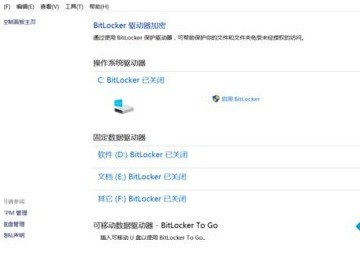
Geben Sie das Passwort für die Festplatte ein. Falls wir das Passwort vergessen, werden wir vom System aufgefordert, einen Wiederherstellungsschlüssel zu sichern. Normalerweise wähle ich die Speicherung in einer Datei, was praktischer ist.
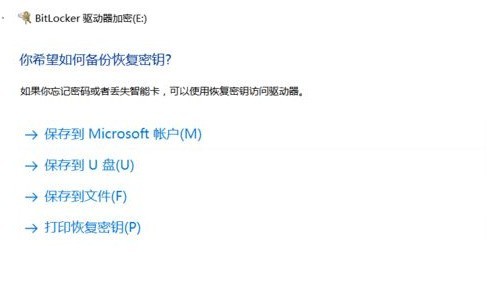
Das System generiert automatisch eine TXT-Datei. Tatsächlich ist der Buchstabe nach dem Dateinamen der Schlüssel. Wählen Sie den verschlüsselten Inhalt aus. Die erste Verschlüsselung ist schneller.
Nachdem die Verschlüsselung abgeschlossen ist, starten Sie den Computer neu, öffnen Sie den Datei-Explorer und stellen Sie fest, dass die Festplatte erfolgreich verschlüsselt wurde.
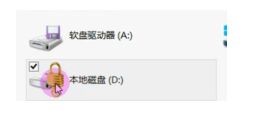
Das obige ist der detaillierte Inhalt vonDer Vorgang der Festplattenverschlüsselung in WIN10. Für weitere Informationen folgen Sie bitte anderen verwandten Artikeln auf der PHP chinesischen Website!
 Der Win10-Bluetooth-Schalter fehlt
Der Win10-Bluetooth-Schalter fehlt
 Warum werden alle Symbole in der unteren rechten Ecke von Win10 angezeigt?
Warum werden alle Symbole in der unteren rechten Ecke von Win10 angezeigt?
 Der Unterschied zwischen Win10-Ruhezustand und Ruhezustand
Der Unterschied zwischen Win10-Ruhezustand und Ruhezustand
 Win10 pausiert Updates
Win10 pausiert Updates
 Was tun, wenn der Bluetooth-Schalter in Windows 10 fehlt?
Was tun, wenn der Bluetooth-Schalter in Windows 10 fehlt?
 Win10 stellt eine Verbindung zum freigegebenen Drucker her
Win10 stellt eine Verbindung zum freigegebenen Drucker her
 Bereinigen Sie den Müll in Win10
Bereinigen Sie den Müll in Win10
 So geben Sie den Drucker in Win10 frei
So geben Sie den Drucker in Win10 frei




